Красивата стилна презентация ще ви помогне ефективно да рекламирате продукт или да представите други данни по изгоден начин. Можете да създадете тази мултимедийна презентация с помощта на PowerPoint, която е включена в пакета от програми на Microsoft Office.
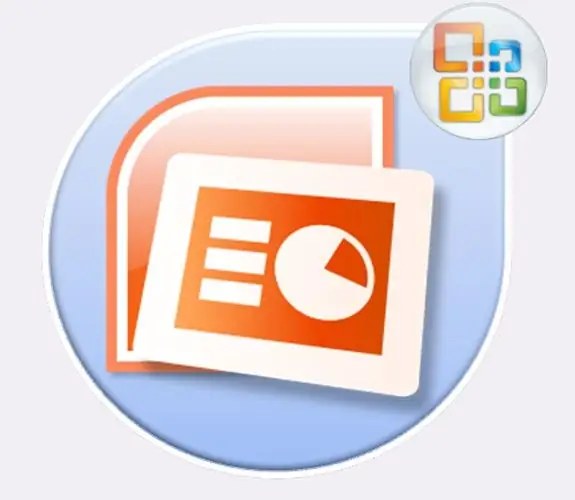
Необходимо е
Програма на Microsoft Office PowerPoint
Инструкции
Етап 1
Инсталирайте Microsoft Office PowerPoint. Регистрирайте го, като използвате лицензионния ключ, предоставен от търговеца на този софтуер.
Стъпка 2
Стартирайте инсталираната програма. За да направите това, отидете в менюто на програмата чрез бутона "Старт" и кликнете върху иконата на PowerPoint. Изчакайте програмата да се отвори.
Стъпка 3
В различни версии на програмата може незабавно да се отвори празна презентация или да се появи прозорец, в който ще трябва да изберете типа на презентацията, която създавате. Изберете „Празна презентация“и потвърдете избора си с бутона OK.
Стъпка 4
В лявата колона на програмата има област, в която са представени всички създадени слайдове в рамките на тази презентация. Главното меню се намира в горната част на програмата. Най-голямата, централна част на приложението е заета от работната зона с избрания слайд.
Стъпка 5
Щракнете върху бутона "Създаване на слайд" в главното меню на програмата. Ще ви бъдат предложени няколко вида дизайн на страници. Изберете подходящия външен вид в зависимост от целта на слайда. Слайдът може да включва заглавия и подзаглавия. Въведете текста на заглавието и обяснение на заглавието на слайда в тях.
Стъпка 6
В горното меню на програмата можете да изберете предварително зададен дизайн за вашата презентация. За да направите това, щракнете върху раздела "Дизайн" и изберете подходящ графичен дизайн. Трябва да се отбележи, че дизайнът ще се прилага за всички слайдове. Впоследствие можете да замените фона на всеки слайд с желания вид, като добавите картината, която харесвате.
Стъпка 7
В презентацията можете да направите фон с определен цвят. За целта изберете елемента "Фонови стилове" в раздела "Дизайн". Фонът може да бъде или обикновен, или с определен градиент запълване.
Стъпка 8
Можете да вмъкнете картина, различни геометрични фигури, диаграми, таблици, звуци и дори клипове в мултимедийна презентация. За процедурата за вмъкване на допълнителни елементи има елемент "Вмъкване" в главното меню на програмата. Можете също да вмъкнете допълнителни обекти в презентацията, като плъзнете и пуснете файла в работната област на програмата. Добавеният обект ще бъде заобиколен от рамка с маркери. Издърпвайки тези дръжки, можете да преместите и преоразмерите обекта.
Стъпка 9
Можете да добавите красиви анимационни преходи от един слайд към друг, като използвате елемента от менюто "Анимация". Преходите могат да бъдат еднакви за всички слайдове във вашата презентация или различни за всяка двойка.
Стъпка 10
Можете да запазите готовата презентация в различни формати. Изберете елемента от менюто "Запазване като" и в прозореца, който се появява, превъртете през списъка с налични формати. Ако изберете.ppt или.pptx формат, записаният файл ще може да се редактира с PowerPoint. Ако изберете формата "Demo" с разширенията.ppsx или.pps, файлът ще се отвори в отделен прозорец при стартиране без допълнителна функционалност.






